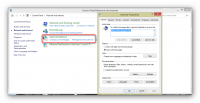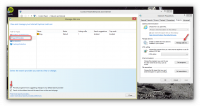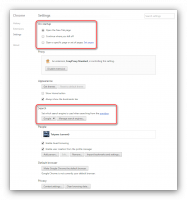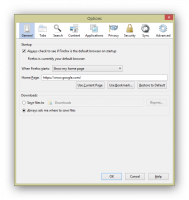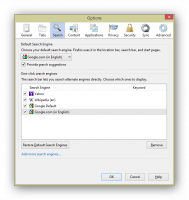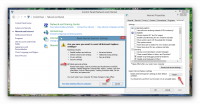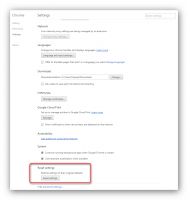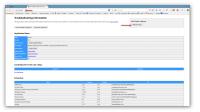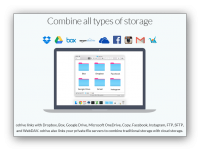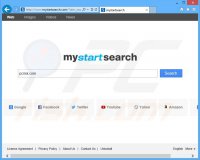 mystartsearch.com – сайт-помойка, всеми способами пытающийся навязать пользователю свой тулбар, заменить собой стартовую страницу браузера и поисковую систему по умолчанию. Распространяется через установку «бесплатных» программ и другими чудесными способами. Сайт не идентифицируется как вредоносный и поэтому процветает. Но попав единожды на ваш браузер, он там и останется, так как штатными средствами удалить это невозможно.
mystartsearch.com – сайт-помойка, всеми способами пытающийся навязать пользователю свой тулбар, заменить собой стартовую страницу браузера и поисковую систему по умолчанию. Распространяется через установку «бесплатных» программ и другими чудесными способами. Сайт не идентифицируется как вредоносный и поэтому процветает. Но попав единожды на ваш браузер, он там и останется, так как штатными средствами удалить это невозможно. Существует ряд либо «зеркал», либо просто похожих помоек, занимающихся тем же. (istart123.com, istartsurf.com, qone8.com, v9.com, awesomehp.com, sweet-page.com, и webssearches.com). Так или иначе, но выше описанное «приложение» в ранних версиях перенаправляло пользователей туда.
В списке установленных программ есть сведения об этом «приложении», и удаление оного удаляет их тулбар в большинстве случаев, но ваша стартовая страница будет mystartsearch.com, даже если в настройках браузера указана другая. Это потому, что установщик этого дерьма не просто меняет настройки всех браузеров в системе, но и изменяет их ярлыки, прописывая в них свой ключ. Таким образом при нажатии на ярлык вы попадёте на mystartsearch.com, не зависимо от того, что указано в настройках браузера.
Как же эта дрянь попадает на компьютер? Всё очень просто. 90% пользователей никогда не читают условия использования и прочий мелкий шрифт при установке программ и просто жмут «далее». Так растёт доля «поисковика» mail.ru, так на ваш браузер попадают разные кнопочки, назначение которых не ясно, ведь вы это якобы не устанавливали.
Но не всегда всё так просто. В моём случае причиной послужило жгучие желание получить root-доступ к своему смартфону. Программа, скаченная с сайта unlockroot.com и именуемая Unlock Root, по описанию делает как раз то, что я искала. Но в процессе запуска этого поделия, мой BitDefender начал ругаться. При определённых настройках BitDefender известен своей паранойей, а программа подобного плана – это по сути exploit, который внедряется в ОС и получает в ней права, не доступные штатными средствами. Логичным было предположить, что антивирус с большой долей вероятности обматерит подобную программу, так как фактически это санкционированный взлом устройства. Я внесла установщик в исключения. Программа начала распаковываться, после чего было предложено установить какое-то дерьмо в довесок, на что я естественно ответила отказом. После этого установщик был заблокирован фаерволом и установка закончилась ничем. Я временно отключила фаервол. Ошибка, достойная ламера.
Поделию под названием Unlock Root чхать на то, какие галки вы ставите, а какие снимаете при установке. Его цель – это загрузить всё то, для чего оно создано. Может попутно оно и даст root-доступ к Android, если в системе есть соответствующий драйвер, но у меня его на тот момент не было и вместо полных админских прав я получила полную задницу на своём компьютере, которую вычищала шесть часов. Неизвестно что было бы со смартфоном, получи «Unlock Root» над ним контроль.
Кроме «подарка» в виде поиска, тулбара и главной страницы mystartsearch.com на всех браузерах, установленных на ПК, я получила ещё две «рекламные» приблуды. Одна перехватывала страницу в браузере и заменяла все ссылки в тексте на свои, вторая внедряла ссылки в такие слова как «скачать» и «посмотреть». Первую убил оживший BitDefender, вторая легко удаляется штатными средствами. Но вычистить mystartsearch.com не так просто. Да, штатными средствами Windows можно удалить одноимённое приложение. После чего можно убить поисковики в броаузерах и вернуть то, что было. Можно даже переписать поле со стартовой страницей, но это не избавить вас от mystartsearch.com при последующем запуске браузера. Как я сказала выше, дело в ярлыках. Соответственно ни один антивирус не способен это исправить, так как технически всё в порядке.
С mystartsearch.com воюют многие. Соответственно это благодатная почва для всякого рода «защитных» программ. Ситуация, когда одно дерьмо призывается для удаления другого – это классика. В лучшем случае вы не получите ничего. Но нередко такие «чистки» приводят к ещё большему загаживанию системы.
Лидер средств для борьбы с mystartsearch.com в инструкциях, которыми кишит интернет – это очередной шедевр умельцев получать деньги из воздуха, именуемый Spy Hunter 4. Видимо были 1, 2 и 3. Позиционируется это как панацея от всего и стоит каких-то 45 долларов. С ней вам навялят ещё одну программу, жить без которой нельзя и в сто баксов вы уложитесь. Spy Hunter 4 распространяется через ряд сайтов, что затрудняет поиски первоисточника. Причина же, видимо, в том, что после пары продаж сайт приобретает плохую репутацию среди пользователей таких систем как , что плохо сказывается на продажах.
Но в хвалебных одах, адресованных в сторону Spy Hunter 4, вам об этом не скажут. Программа действительно найдёт следы mystartsearch.com в реестре Windows, в плагинах браузера и прочих злачных местах. Плюс к этому она найдёт ещё 200-300 «уязвимостей» и предложит всё это «исправить» в один клик. И когда вы попытаетесь с её помощью избавиться от чего-либо из выданного вам списка, вам будет объявлена цена. Но как я уже сказала, избавиться от тулбаров и поиска можно штатными средствами, а от перенаправления на mystartsearch.com не спасёт ничего, кроме ручной правки. Даже если бы Spy Hunter 4 действительно была способна чистить систему, а не только ваш карман, то она не избавила бы вас от mystartsearch.com.
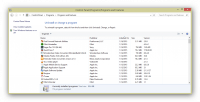 И так, чтобы удалить mystartsearch.com с компьютера, воспользуйтесь штатными средствами Windows, либо другой программой, которую вы, возможно, используете для этих целей.
И так, чтобы удалить mystartsearch.com с компьютера, воспользуйтесь штатными средствами Windows, либо другой программой, которую вы, возможно, используете для этих целей. После чего удалите все левые плагины и дополнения в вашем бразуере. Так же в настройках браузера измените стартовую страницу и поиск по умолчанию.
В Internet Explorer это делается через Панель Управления.
Если вы используете этот браузер, установите галку на опции, предотвращающей замену стартовой страницы сторонними программами.
В Google Chrome вышеописанное можно сделать через настройки самого браузера.
Аналогичные действия так же актуальны для Firefox.
Если вы удалили приложение средствами удаления программ, убрали лишнее в настройках браузеров, то сброс настроек не имеет смысла. Если вы всё же хотите это сделать, то имейте в виду, что это приведёт к сбросу всех настроек браузера и удалению пользовательских профилей. Браузер вернётся к своим первоначальным настройкам и будет выглядеть так, как будто вы его только что установили.
Если вы всё же хотите сбросить настройки, то в Internet Explorer это делается так же, через Панель Управления.
В Google Chrome опция находится в самом низу настроек.
В Firefox в адресной строке введите аbout:support и после сбросьте настройки, нажав соответствующую кнопку.
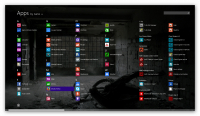 Теперь необходимо исправить ярлыки браузеров. На примере Windows 8.1 начинаем со стартового экрана. Ярлыки приложений, которые выводятся в Modern UI (Metro в Windows 8), располагаются по адресу C:\ProgramData\Microsoft\Windows\Start Menu\Programs.
Теперь необходимо исправить ярлыки браузеров. На примере Windows 8.1 начинаем со стартового экрана. Ярлыки приложений, которые выводятся в Modern UI (Metro в Windows 8), располагаются по адресу C:\ProgramData\Microsoft\Windows\Start Menu\Programs.Ярлыки, отображаемые в списке всех программ, находятся в папке по адресу C:\Users\Имя_Пользователя\AppData\Roaming\Microsoft\Windows\Start Menu\Programs.
Ярлыки, отображаемые на панели задач, находятся в папке C:\Users\Имя_Пользователя \AppData\Roaming\Microsoft\Internet Explorer\Quick Launch\User Pinned\TaskBar.
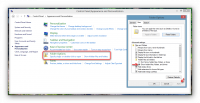 Папки AppData и ProgramData являются скрытыми. Для их отображения следует изменить соответствующие настройки в Панели Управления.
Папки AppData и ProgramData являются скрытыми. Для их отображения следует изменить соответствующие настройки в Панели Управления. 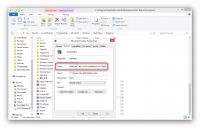 Правым кликом нажмите на ярлык браузера и зайдите в свойства. В поле «цель» мы видим искомое. В моём случае это конструкция вида "C:\Program Files (x86)\Mozilla Firefox\firefox.exe" http://www.mystartsearch.com/?type=sc&ts=1421526385&from=smt&uid=ST2000DM001-9YN164_Z2F03DXJXXXXZ2F03DXJ. Удаляем ту часть, которая ссылается на это дерьмо и оставляем то, что в кавычках. В случае с Firefox это "C:\Program Files (x86)\Mozilla Firefox\firefox.exe". То же самое проделываем и с другими браузерами во всех вышеперечисленных папках.
Правым кликом нажмите на ярлык браузера и зайдите в свойства. В поле «цель» мы видим искомое. В моём случае это конструкция вида "C:\Program Files (x86)\Mozilla Firefox\firefox.exe" http://www.mystartsearch.com/?type=sc&ts=1421526385&from=smt&uid=ST2000DM001-9YN164_Z2F03DXJXXXXZ2F03DXJ. Удаляем ту часть, которая ссылается на это дерьмо и оставляем то, что в кавычках. В случае с Firefox это "C:\Program Files (x86)\Mozilla Firefox\firefox.exe". То же самое проделываем и с другими браузерами во всех вышеперечисленных папках. Во избежание периодических плясок с бубном, подобных этим, не скачивайте программный мусор с сайтов-помоек, всегда читайте, что вам навяливает «бесплатная» программа помимо себя самой, и используйте активные средства защиты надёжных марок. Установите плагин
____
Tatyana K.
Tatyana K.